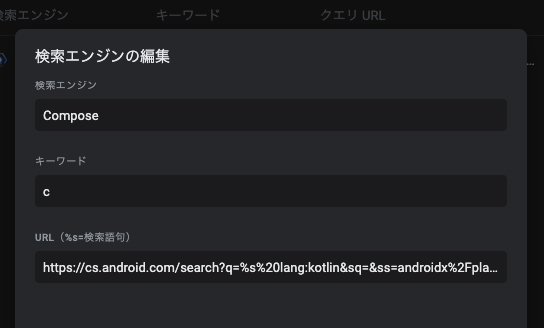You can setup a chrome search engine to quickly browse compose source code.
— Alex Lockwood (@alexjlockwood) November 22, 2020
3rd link is: https://t.co/PPwFuZmre7
Then type "c" + space in chrome to search everything in the androidx compose project.
Thanks to @crafty for the idea. pic.twitter.com/4aUd9WW483
Twitterで上記のような発言が流れてきたので、自分もやってみようとおもいました。ちょっと最初戸惑ったのでメモがてら共有させていただきます。
手順
手順1. Google Chromeを立ち上げてURL/検索ワード入力エリア部分にchrome://settings/searchEnginesと打ち込む。

手順2. 検索エンジンの管理という画面が出てくるので、そこにある"追加"ボタンを押す。

手順3. 以下のような画面が出てくるので、それぞれ埋めていく。
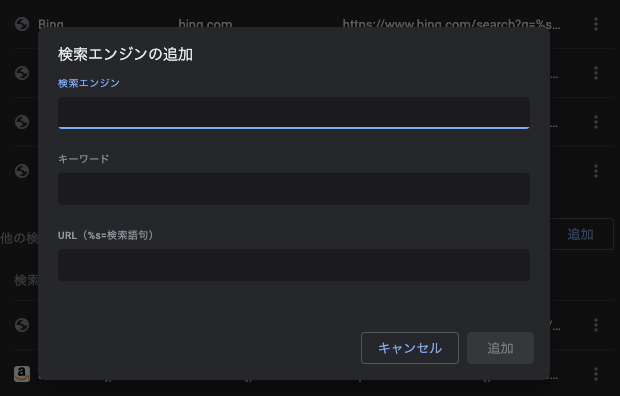
- 検索エンジンは表示される名前。(今回はComposeに)
- キーワードはChromeのてURL/検索ワード入力エリア部分に先頭に入力する検索エンジン指定用のキーワド。(今回はcに)
- URLの部分に以下のURLを打ち込む。
https://cs.android.com/search?q=%s%20lang:kotlin&sq=&ss=androidx%2Fplatform%2Fframeworks%2Fsupport:compose%2F
(※パッケージの配置が変わる可能性があるので、検索できなくなった場合は都度確認して、https://cs.android.com/search?q=%s%20の後に入れる語句を適宜変更が必要)
手順4. 追加ボタンを押下して検索エンジンの追加をしたら設定は終わり。(ねんのため、検索エンジンの管理の画面でComposeと打ち込んで出てくるか確認)
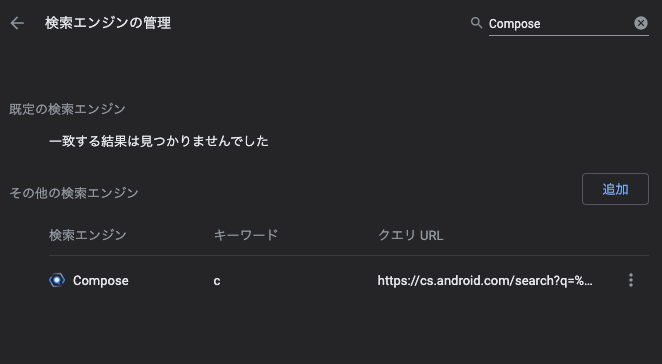
手順5. ChromeのてURL/検索ワード入力エリア部分にて先ほど手順3で指定したキーワードであるcを入力してスペースを打ち込む。すると以下のようCompose を検索と表示される。

手順6. 試しにProvidersを検索してみると以下のような検索結果が表示されたら成功

以上です。
エンジョイしていきましょう!